La película Super 8mm es conocida por su relación de aspecto casi cuadrada, su grano y las filtraciones de luz únicas causadas por la luz que impacta en el plano de la película. La razón por la que menos personas eligen hacer videos con el efecto Super 8 es que los costos pueden ser demasiado altos. Por lo tanto, si deseas crear este efecto de película Super 8 con filtraciones de luz y quemaduras, te recomendaremos dos formas excelentes para lograr este efecto. ¡Comencemos!
Además, las plantillas a continuación te inspirarán a crear diferentes tipos de videos con el efecto de película Super 8. ¡Solo pruébalo!
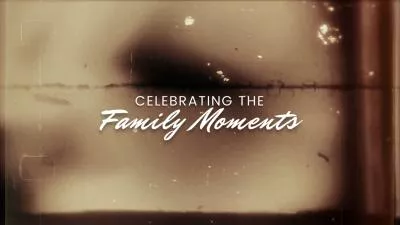


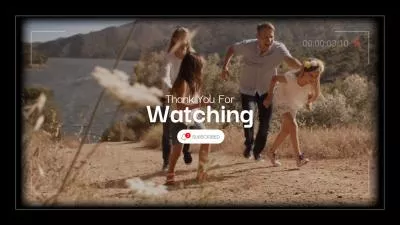
Parte 1 Forma excelente de crear un video con efecto Super 8 - Premiere Pro
Entre los múltiples programas de edición de video, Premiere Pro destaca por sus características y herramientas profesionales. Crear un video con efecto de película Super 8 en Premiere Pro no es nada difícil.
Puedes lograr el aspecto de película Super 8 usando la herramienta Posterize Time en Premiere Pro. Después de arrastrar y soltar el efecto sobre tu metraje, en el panel de Control de Efectos, ajusta la tasa de cuadros a 18fps. Puedes reducir el contraste y los brillos de la imagen, y luego comenzar a ajustar el aspecto de la película Super 8mm. Luego, aumenta las sombras y reduce los blancos, así como el contraste. Querrás agregar un poco de tinte verde a las sombras usando la herramienta de ajuste Curvas. También añade un poco de amarillo a los brillos. Además, querrás agregar algo de desenfoque a la imagen para reducir el aspecto digital del metraje. El Paquete Creativo también incluye varios destellos y quemaduras de lente, lo que te permitirá darle aún más efecto a la imagen.
Sin embargo, la desventaja de Adobe Premiere Pro es que solo tiene una versión de prueba gratuita durante siete días. Debes descargarlo desde el sitio web oficial de Adobe. Después del período de prueba, necesitarás comprar una suscripción para continuar utilizando el software.
Puedes aprender cómo crear un video con efecto de película Super 8 en Adobe Premiere Pro a través de este tutorial en video a continuación.
Parte 2 Forma excelente de crear un video con efecto Super 8 - FlexClip
La potente función de edición de video de FlexClip te permite crear fácilmente el efecto de película Super 8 en tus videos/imagenes. Puedes seleccionar entre múltiples diseños y características para darle más efecto de película Super 8 a tus videos/imagenes. En comparación con Adobe Premiere Pro, FlexClip te permite crear videos con efecto Super 8 sin necesidad de experiencia en edición o requerimientos de instalación.
Cómo crear un video con efecto de película Super 8 en FlexClip
Toca la sección de Medios para subir tus clips de video o materiales de imagen desde tu teléfono, PC, Google Drive, One Drive, Dropbox o Google Photos. O también puedes usar clips de la abundante biblioteca de videos/imagenes de FlexClip para inspirarte.
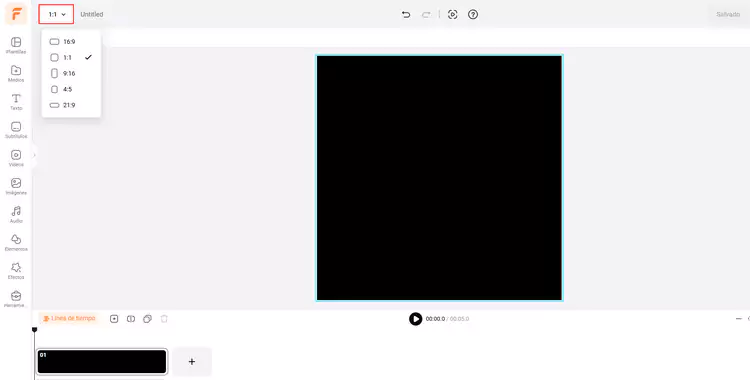
Prepara tus materiales de imagen/video - FlexClip
Primero, toca la opción "Agregar como capa" para añadir tus materiales de imagen/video como capas al lienzo, una por una.
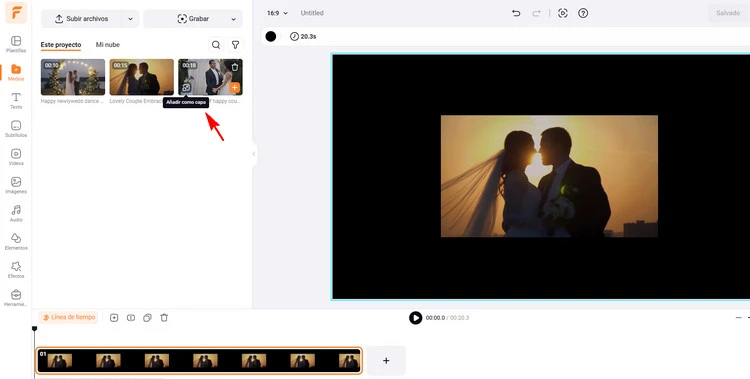
Añadir imagen/video como capa - FlexClip
En segundo lugar, puedes tocar el botón de Recorte para explorar diversas formas y elegir una forma ovalada adecuada para recortar tu capa de video/imagen en la forma ovalada.
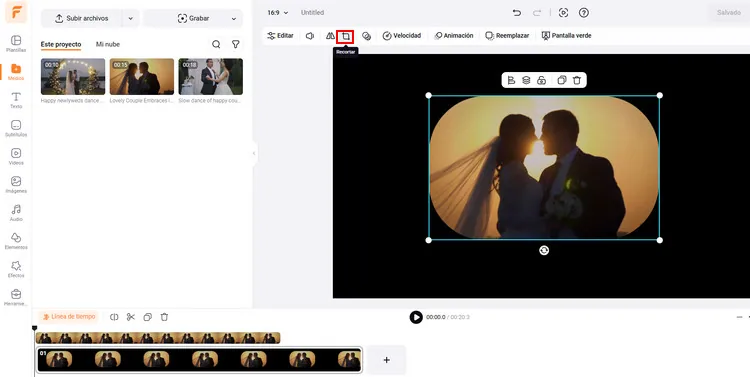
Recortar imagen/video en óvalo - FlexClip
En tercer lugar, toca el botón de Filtro > sección Mono o Película para seleccionar un filtro vintage adecuado y darle a tu video generado el aspecto de película Super 8.
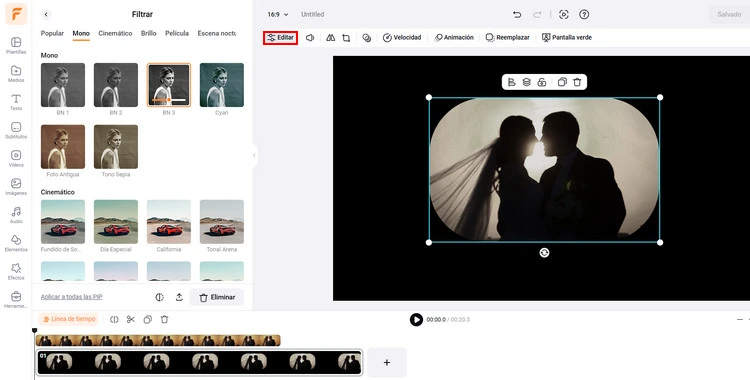
Añadir filtro para agregar imagen/video - FlexClip
Luego, puedes hacer clic en la biblioteca de Efectos > Fugas de luz y seleccionar un efecto de fuga de luz favorito para añadir un atractivo efecto de película Super 8 a tu video. Además, toca el botón de Transiciones para agregar algunas transiciones que hagan que la transición al siguiente plano sea más natural.
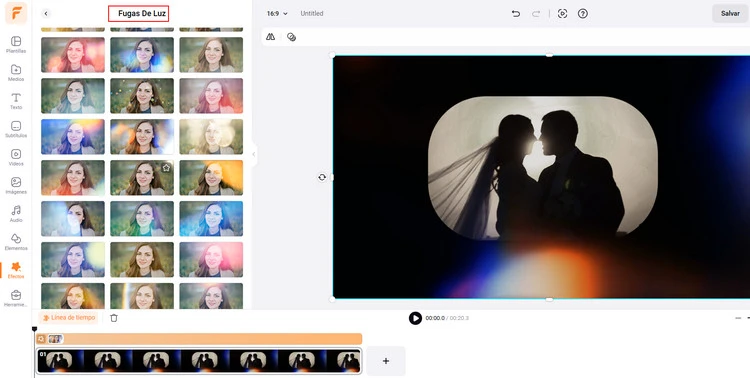
Añadir efectos de fugas de luz - FlexClip
Una vez que hayas generado aproximadamente tu video con efecto de película Super 8, puedes comenzar a añadir efectos de sonido de película Super 8 al video. Toca la biblioteca de Audio para buscar efectos de sonido de proyector de película y elige el que más te guste para aplicarlo a la línea de tiempo. Puedes seguir editando el audio hasta que tu video tenga el aspecto que deseas, como desvanecerlo hacia adentro/fuera o recortarlo.
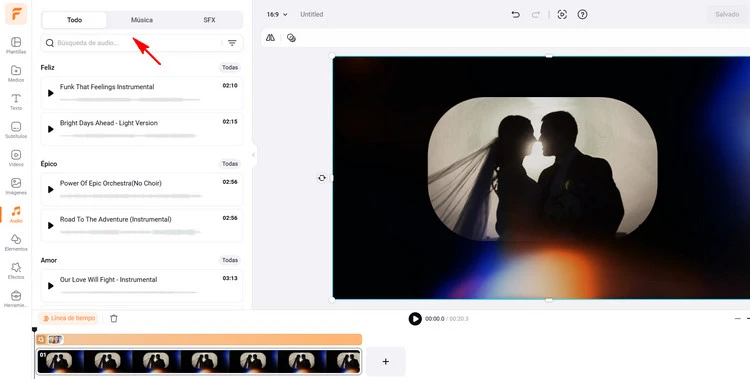
Añadir efectos de sonido al video - FlexClip
Una vez satisfecho con el video generado con el efecto de película Super 8, puedes tocar el botón de Exportar para descargar tu video. También puedes compartir este video con tus amigos o compartirlo directamente en algunos canales sociales.
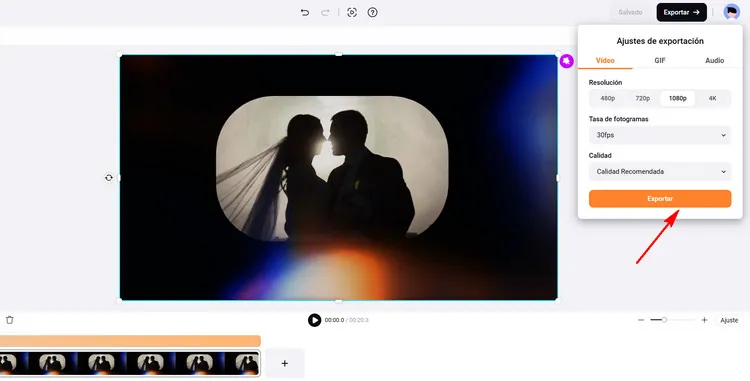
Descargar y compartir tu video con efecto de película Super 8 - FlexClip
Conclusión
Eso es todo sobre cómo crear un efecto de película Super 8 en Premiere Pro y FlexClip. Simplemente elige tu método favorito y comienza a crear tu video con efecto de película Super 8. Por cierto, recuerda probar FlexClip si prefieres más flexibilidad en la edición.


